Se você for mudar para o Windows 7, terá duas opções de mudança, com ou sem formatação. E dependendo do seu sistema operacional atual, formatar será a única saída. Como preparar os dados para o caso de uma mudança em que seu HD vai ser zerado?
Dica: faça um backup. Junte seus pendrives, grave CDs, coloque arquivos na nuvem, qualquer negócio tá valendo para evitar a dor de perder o TCC
da faculdade ou as fotos da sua filhinha aprendendo a caminhar.
Feito isso, seguem as alternativas de migração:
Para quem tem o Windows Vista, é possível fazer o upgrade sem uma nova instalação. Em síntese, a regra para a mudança é a equivalência entre as versões (Vista Home Premium para Windows 7 Home Premium, por exemplo). Sendo que todo mundo pode mudar para o Windows 7 Ultimate, independente do Vista em que estava.
Já se você preferiu ficar no Windows XP até surgir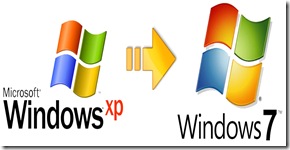 coisa melhor que o Vista você terá, obrigatoriamente, que reinstalar o PC.
coisa melhor que o Vista você terá, obrigatoriamente, que reinstalar o PC.
Em ambos os casos, o Backup é fundamental.
Vale, mais uma vez, a dica da revista Info para transferir as configurações e arquivos em um programa que não seja o Windows 7 (XP ou Vista). A opção sugerida segue o seguinte passo-a-passo:
1º. Insira o DVD do Windows 7 e abra a pasta Support\Migwiz;
2º. Acione o programa migsetup.exe dentro desta pasta;
3º. No programa, escolha uma forma de migrar os dados (pendrive, HD externo)
4º. Clique em “Eu Preciso Instalá-la agora” e escolha o drive
5º. Desconecte o pendrive e conecte-o à máquina com os dados que serão migrados
6º. Caso não rode automaticamente, rode o arquivo migsetup.exe
7º. Avance e escolha o dispositivo para cópia. Depois, marque a opção “Este é o meu computador antigo”
8º. Nesta etapa, você pode personalizar o que será migrado
9º. Na máquina que receberá os dados, com o Windows 7, rode o arquivo migsetup.exe do pendrive
10º. Escolha a opção “Este é meu computador novo”
11º. Localize o arquivo gravado anteriormente e seus dados serão copiados
Ou, se preferir, corte e cole tudo das suas fontes de backup depois de ter reinstalado o sistema operacional.
Texto: ClicRBS
Nenhum comentário :
Postar um comentário